Retroarchはユニークなエミュレーションアプリケーションであり、ユーザーが多数のコンソールをエミュレートできるようにします。 AtariからSega Genesis、さらにはニンテンドーWiiやCommodore 64まで、ユーザーがアプリを使用してダウンロードできる「コア」の助けを借りて、数十をサポートします。
Retroarchアプリケーションは、Raspberry Piユーザー。デバイスにロードできるほとんどの(すべてではないにしても)「レトロ」オペレーティングシステムには、Retroarchの一部の修正が付属しています。ただし、これらのデバイスは、Retroarchのすばらしい機能を楽しむことができる唯一の場所ではありません。結局のところ、RetroarchをLinuxにインストールすることもできます。このアプリは、最新のLinuxディストリビューションの大半で利用可能です。システムで機能させる方法は次のとおりです。
Ubuntuの手順

Ubuntu Linuxには最新バージョンがありますソフトウェアリポジトリのRetroarchエミュレーションツール。ただし、このプログラムのリリースはプログラムの最新バージョンではないため、この方法でインストールしないことをお勧めします。代わりに、Ubuntuを使用している場合は、最新の機能、修正などを入手できます。
Ubuntu向けRetroarchの最新バージョンを入手する最も簡単な方法は、開発者の公式PPAを利用することです。 PPAを有効にするには、を押してターミナルを開きます Ctrl + Alt + T または Ctrl + Shift + T。次に、 add-apt-repository 以下のコマンド。
sudo add-apt-repository ppa:libretro/stable
Ubuntuシステムのソフトウェアリポジトリで、次を実行します。 更新 コマンド。これを使用すると、新しいRetroarchソフトウェアPPAがセットアップされます。
sudo apt update
次に、実行することができます アップグレード 保留中のソフトウェア更新プログラムをインストールするコマンド。これにより、Retroarchが最適な状態で実行されます。
sudo apt upgrade -y
最後に、UbuntuでRetroarchエミュレーションアプリケーションをセットアップすることができます。 適切なインストール コマンド。
sudo apt install retroarch -y
Debianの指示
Debianでは、RetroarchはシンプルなApt-getコマンド。とはいえ、Debianの性質上、ユーザーが利用できるバージョンは非常に古く、重要な修正、更新、新機能が欠けている可能性が高いことを意味します。代わりに、Debian Linuxを使用してRetroarchで古いゲームコンソールをエミュレートする予定がある場合は、Debian Backportsのインストールを検討する必要があります。設定は簡単で、一度有効にすると、DebianユーザーはRetroarchなどの最新のプログラムにアクセスできるようになります。
Debianバックポートを入手するには、この投稿に進んでください。 その中で、Debian Backportsとは何か、それを有効にする方法についてすべて取り上げます。次に、Backportsが完全にアクティブになったら、以下のコマンドでRetroarchをインストールします。
sudo apt-get -t stretch-backports install retroarch
Debianバックポートを使用するのが好きではないシステム?心配しないで!インストールできるRetroarchのスナップパッケージとFlatpakパッケージリリースがあります。これについては、この記事で詳しく説明します。
Arch Linuxの手順
Retroarchエミュレーターを使用したい人Arch Linuxを実行しているコンピューターは、特別なフープをジャンプする必要がないことを喜んで知っています。これは、Archが「最先端の」Linuxディストリビューションであり、利用可能なすべてのソフトウェアが可能な限り最新のバージョンであるためです。
Arch LinuxにRetroarchをインストールするには、コマンドラインでPacmanパッケージマネージャーを使用します。使用するには、を押してターミナルウィンドウを起動します Ctrl + Alt + T または Ctrl + Shift + T。次に、次のコマンドを入力します。
sudo pacman -S retroarch
または、RetroarchエミュレーターもArch Linux User Repositoryで入手できます。ただし、従来のArchリリースに問題がある場合にのみ、このバージョンをインストールしてください。詳細については、ここをクリックしてください。
Fedoraの手順
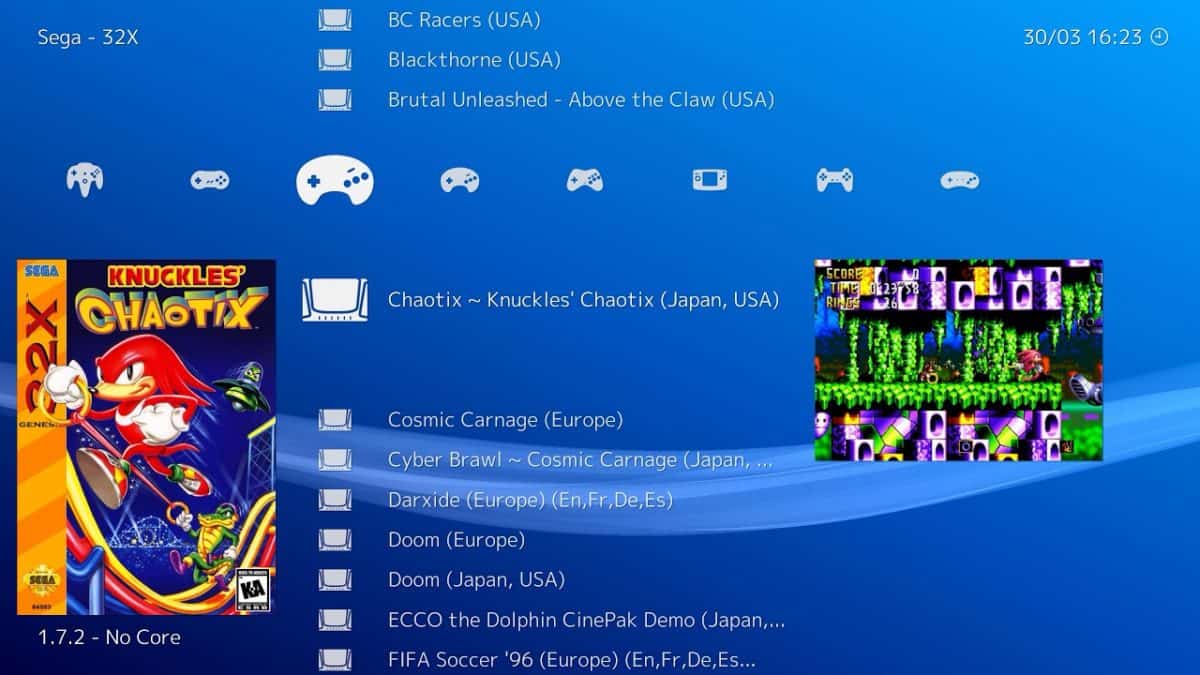
デフォルトでは、Fedora LinuxユーザーはRetroarchエミュレーションアプリを簡単にインストールします。利用できない理由は、Fedoraを維持している開発者がソフトウェアリポジトリにそれを含めていないためです。ありがたいことに、もしあなたがFedoraファンでこのアプリを入手したいなら、それは不可能ではありません。特別なサードパーティソフトウェアリポジトリをセットアップするだけです。
サードパーティのソフトウェアソースを追加するには、ターミナルウィンドウを開きます。を開くと、ターミナルを開くことができます Ctrl + Alt + T または Ctrl + Shift + T キーボードで。次に、 Wget サードパーティソフトウェアリポジトリのインストールファイルを取得するダウンローダーツール。
wget https://github.com/rpmsphere/noarch/raw/master/r/rpmsphere-release-29-2.noarch.rpm
Fedora Linuxシステムにサードパーティのリリースファイルをダウンロードして、 DNF それをインストールするコマンド。
sudo dnf install rpmsphere-release-29-2.noarch.rpm
サードパーティのソフトウェアリポジトリのアクティブ化が成功したと仮定すると、Fedora LinuxにRetroarchエミュレーションアプリをインストールできるようになります。 DNF パッケージマネージャー。
sudo dnf install rpmfusion -y
OpenSUSEの手順
Tumbleweedユーザーでない限り、OpenSUSEのソフトウェアソースにはRetroArchがありません。このため、インストールを試みることをスキップすることをお勧めします ジッパー パッケージマネージャーを使用し、代わりに以下のスナップパッケージまたはFlatpakの指示に従います。
スナップパッケージの手順
Retroarchアプリは、スナップパッケージとして利用できます。 それをインストールするには、LinuxデスクトップでのSnapパッケージの有効化に関するこの投稿に進んでください。スナップを設定したら、ターミナルウィンドウを起動して、 スナップインストール システムにアプリをセットアップするコマンド。
sudo snap install retroarch
Retroarch Snapをインストールしたら、すべてをシステムに接続してプロセスを完了します。
sudo snap connect retroarch:raw-usb && sudo snap connect retroarch:joystick
Flatpakの手順
最近のほとんどのプログラムと同様に、RetroarchエミュレータはFlathubとしてFlathubにあります。 Flathubからアプリをインストールする場合は、まずLinux PCでFlatpakランタイムをセットアップする必要があります。ランタイムのセットアップ方法の詳細については、ここをクリックしてください。
Flatpakランタイムをインストールしたら、以下の端末コマンドを使用してRetroarchエミュレーターを簡単にセットアップできます。
flatpak remote-add --user --if-not-exists flathub https://flathub.org/repo/flathub.flatpakrepo flatpak install --user flathub org.libretro.RetroArch</ p>













コメント